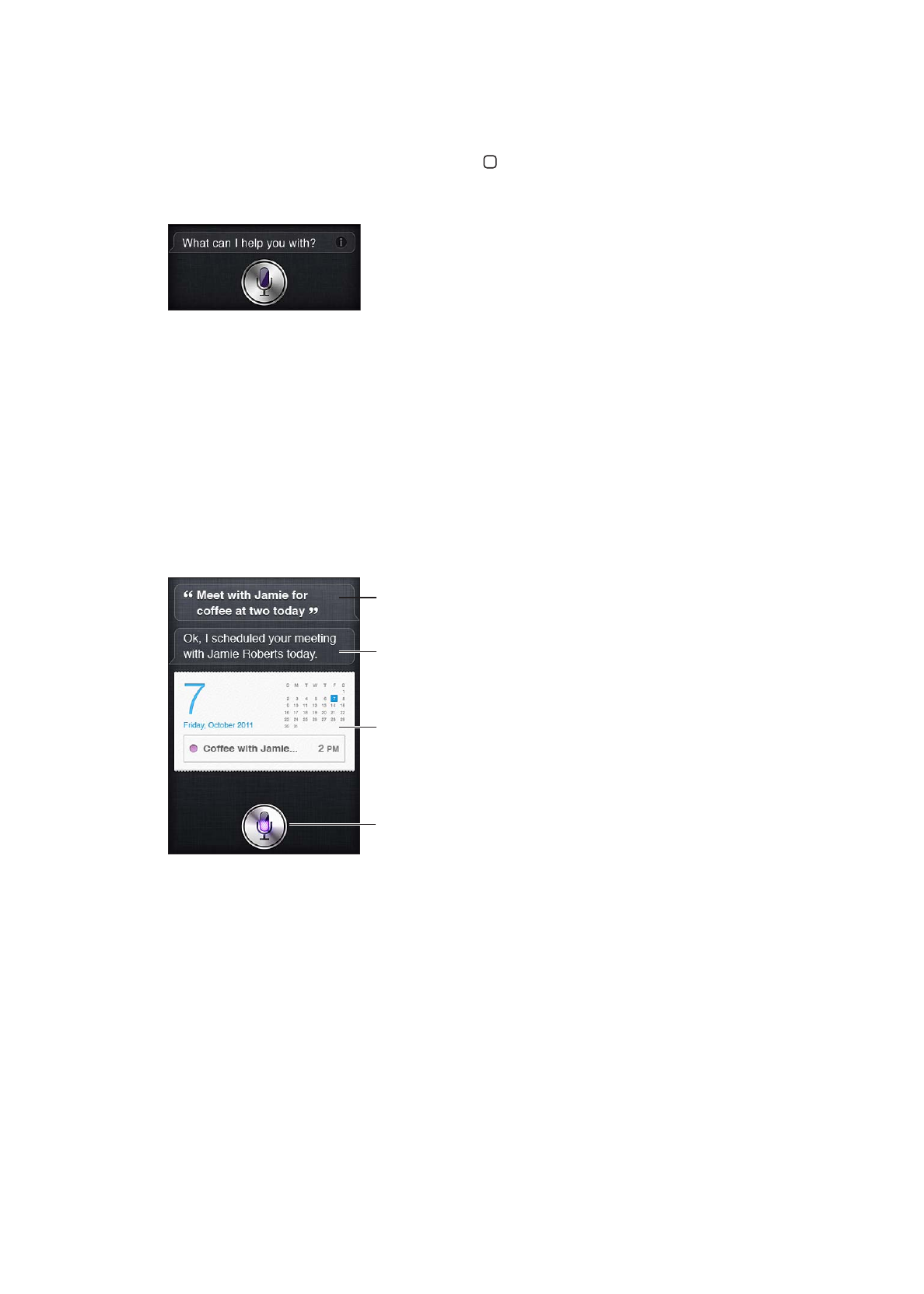
Använda Siri
Starta Siri
Du aktiverar Siri genom att trycka på en knapp.
Så här startar du Siri: Tryck på hemknappen tills Siri visas.
Du hör två snabba pip och ”What can I help you with?” visas på skärmen.
Börja bra prata. Mikrofonsymbolen lyser så att du vet att Siri hör dig prata. När du har börjat prata
med Siri trycker du på mikrofonsymbolen för att prata igen.
Siri väntar tills du slutar prata, men du kan också trycka på mikrofonen för att meddela Siri att
du är klar. Det kan vara praktiskt om det finns mycket buller i bakgrunden. Det kan också göra
samtalet med Siri effektivare eftersom Siri inte behöver vänta på att du ska göra en paus.
När du har pratat klart visar Siri vad det hört och ger ett svar. Siri ger ofta ytterligare relaterad
information som kan vara användbar. Om informationen rör ett program– exempelvis ett
textmeddelande du just skrivit eller en plats du frågat efter – trycker du bara på skärmen för att
öppna programmet där du hittar fler detaljer och åtgärder.
Vad Siri hörde dig säga
Tryck om du vill tala
till Siri.
Siris svar
Relaterad info – öppna
programmet genom
att trycka.
Siri kan be om mer information som det behöver för att slutföra en begäran. Om du t.ex. säger
”Remind me to call mom” till Siri så kanske Siri frågar ”What time would you like me to remind
you?” Du behöver inte oroa dig för att du måste berätta allt för Siri på en gång. Siri frågar efter
information som saknas.
Du kan börja prata med Siri genom att helt enkelt placera telefonen mot örat, precis som när du
ringer ett samtal. Om skärmen inte är på trycker du först på strömbrytaren eller hemknappen. Du
hör två snabba pip som talar om att Siri lyssnar. Börja sedan prata.
41
Kapitel 4
Siri
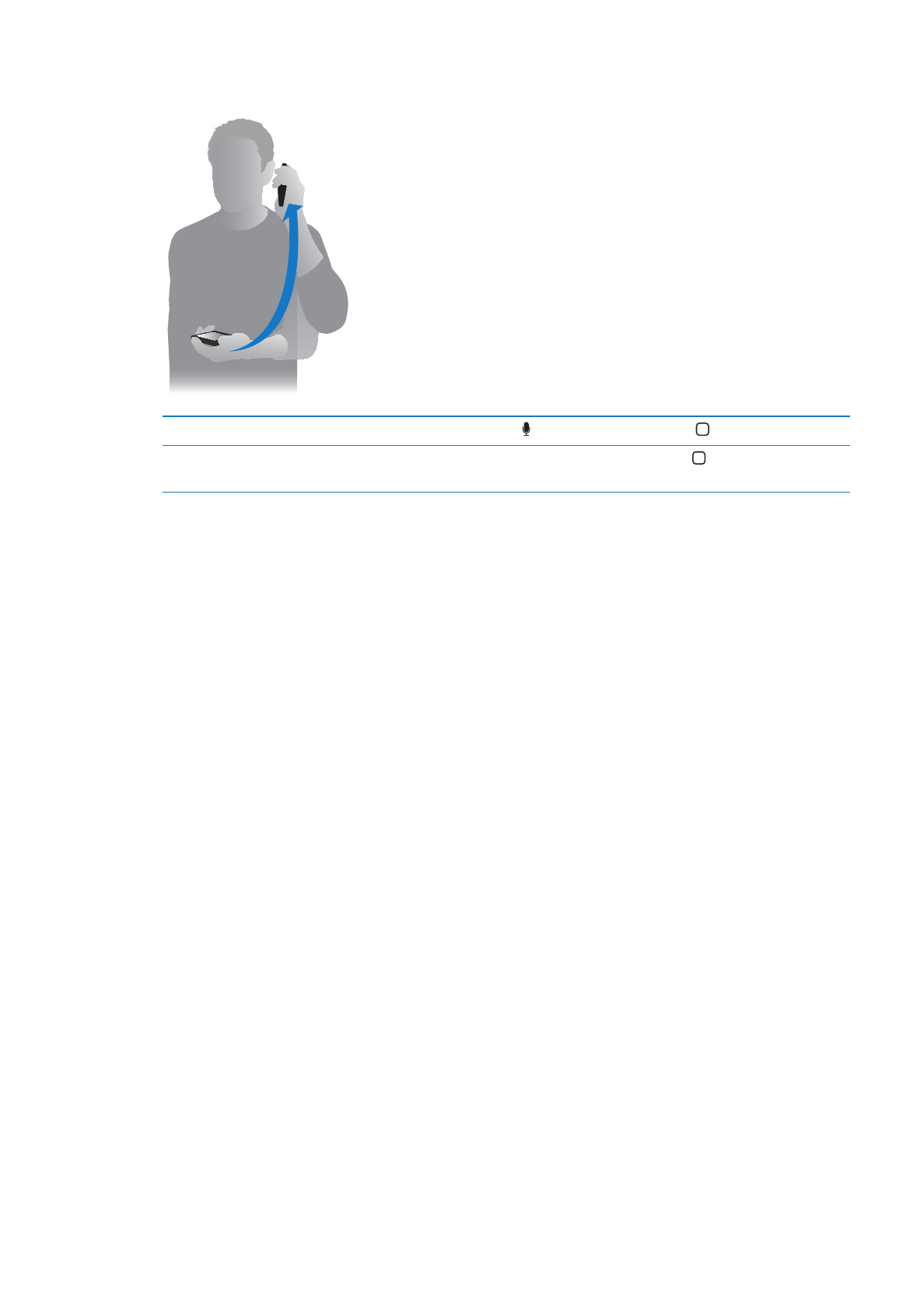
Om Siri inte svarar när du placerar iPhone mot örat börjar du med skärmen synlig mot dig så att
din hand vrids på vägen upp.
Avbryta en begäran
Säg ”cancel”, tryck på eller tryck på hemknappen .
Stoppa ett telefonsamtal som du
har startat med Siri
Innan Telefon öppnas trycker du på hemknappen . Om Telefon redan är
öppet trycker du på Avsluta.
Berätta för Siri om dig själv
Ju bättre Siri känner dig, desto mer kan Siri hjälpa dig. Siri hämtar dina uppgifter från ditt
personliga infokort (Min info) i Kontakter.
Berätta för Siri vem du är: Öppna Inställningar > Siri > Min info och klicka sedan på ditt namn.
Ange din hemadress och din arbetsadress på kortet så att du kan säga saker som ”How do I get
home?” och “Remind me to call Bob when I get to work”.
Siri vill också veta vilka personer du har i din närhet, så ange dina anknytningar till de personerna
på ditt personliga kort. Du kan också låta Siri göra det åt dig. Första gången du ber Siri att ringa
upp din syster frågar Siri vem som är din syster (om du inte redan angett det på ditt kort). Siri
lägger till relationen på ditt personliga kort för att slippa fråga nästa gång.
Skapa kort i Kontakter för alla dina viktiga relationer och ta med information som telefonnummer,
e-postadresser, hem- och arbetsadresser och smeknamn du brukar använda.
42
Kapitel 4
Siri
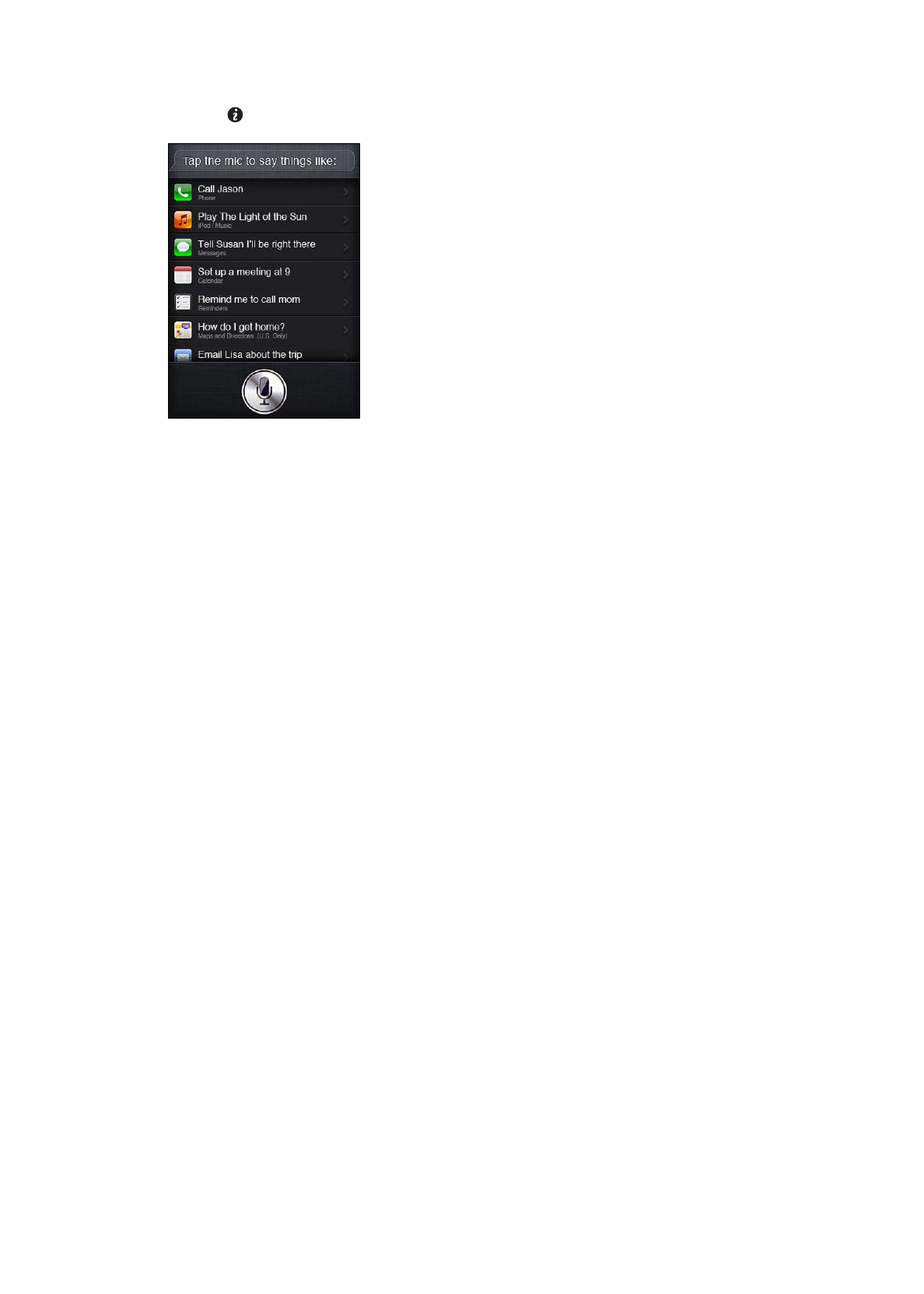
Skärmguide
Siri ger dig exempel på saker du kan säga direkt på skärmen. Fråga Siri ”what can you do” eller
tryck på när Siri först visas.
Siri med handsfree
Du kan använda Siri tillsammans med Apple Earphones med fjärrkontroll och mikrofon som följde
med iPhone, eller med andra hörlurar och Bluetooth-headset som stöds.
Så här pratar du med Siri via hörlurar: Håll mittknappen nedtryckt.
Så här pratar du med Siri via ett Bluetooth-headset: Håll in samtalsknappen.
Vill du fortsätta konversera med Siri håller du in knappen varje gång du vill prata.
När du använder hörlurar eller ett headset talar Siri sina svar till dig. Siri läser upp
textmeddelanden och e-brev som du dikterat innan de skickas. Detta ger dig möjlighet att ändra
texten om du vill. Siri läser även upp ämnen i påminnelser innan de skapas.
Kontext
Siri lägger märke till var du är och vad du gör och förstår därmed sammanhang. Om du precis
har fått ett textmeddelande från Bob räcker det med att säga ”Reply” för att Siri ska skicka ett
textmeddelande till Bob. Säg ”Call him” så vet Siri att du vill ringa till Bob istället. Siri meddelar dig
alltid om vad det håller på att göra.
Ange alternativ för Siri
Så här slår du av och på Siri: Öppna Inställningar > Allmänt > Siri.
Obs! Om du stänger av Siri återställs Siri och Siri glömmer vad det lärt sig om din röst.
Ange alternativ för Siri Öppna Inställningar > Allmänt > Siri.
Språk: Ange vilket språk du använder för att tala med Siri
Röst-feedback: Som förval talar Siri sina svar endast när du håller iPhone mot örat eller använder
Siri med hörlurar eller ett headset. Om du vill att Siri alltid ska ge talade svar väljer du alternativet
Alltid
Min info: Låt Siri få veta vilket kort i Kontakter som innehåller din personliga information. Se
”Berätta för Siri om dig själv” på sidan 42.
Håll upp för att tala: Prata med Siri genom att placera iPhone mot örat när skärmen är på.
Så här tillåter du eller förhindrar tillgång till Siri när iPhone är låst med en lösenkod: Öppna
Inställningar > Allmänt > Lösenkodslås.
Du kan också avaktivera Siri genom att använda begränsningar. Se ”Begränsningar” på sidan 173.
43
Kapitel 4
Siri
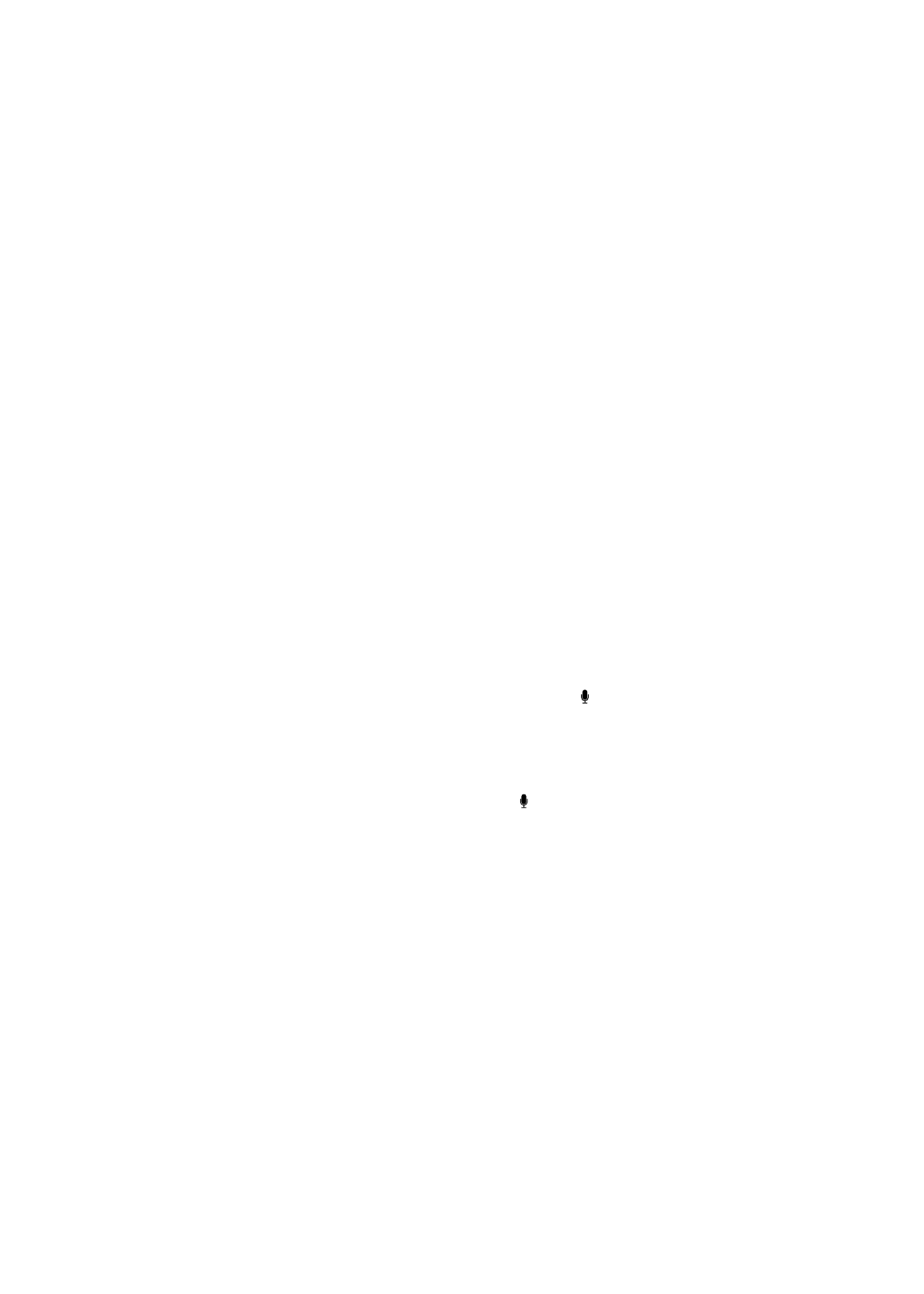
Platstjänster
Eftersom Siri känner igen platser som ”current”, ”home” och ”work” kan det påminna det om att
göra vissa saker när du lämnar en plats eller anländer till en plats. Säg ”Remind me to call my wife
when I leave the office” så gör Siri just det.
Platsinformation varken spåras eller lagras någonstans utanför din telefon. Du kan fortfarande
använda Siri om du stänger av platstjänster, men Siri kan då inte göra något som kräver
platsinformation.
Så här stänger du av platstjänster för Siri: Öppna Inställningar > Platstjänster.
Hjälpmedel
Siri är tillgängligt för blinda och synskadade användare via VoiceOver, den inbyggda skärmläsaren
i iOS. VoiceOver beskriver vad som finns på skärmen – även text som finns i Siris svar – så att du
kan använda iPhone utan att se den.
Så här aktiverar du VoiceOver: Öppna Inställningar > Hjälpmedel.
Om du aktiverar VoiceOver blir även dina notiser upplästa för dig. Se ”VoiceOver” på sidan 149 för
mer information.